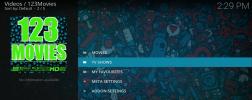Ukodet Aurora Kodi installationsvejledning: Fantastisk alternativ til pagt
Frafaldet af pagtsudvidelsen har ført til stor sorg i Kodi-samfundet. Denne alt-i-en-streaming addon var et stort hit hos brugerne og blev set som en passende erstatning for lignende Exodus, der kom før. Men desværre var dens eksistens alt for kort, og ikke før havde den opbygget et betydeligt efterfølgende, da den var væk igen. Men med alle uofficielle Kodi-tilføjelser, er der altid en ny, der venter i vingerne for at antage sin mantel. Og i tilfælde af pagt ser det sandsynligvis ud til Ukodet Aurora Kodi addon.
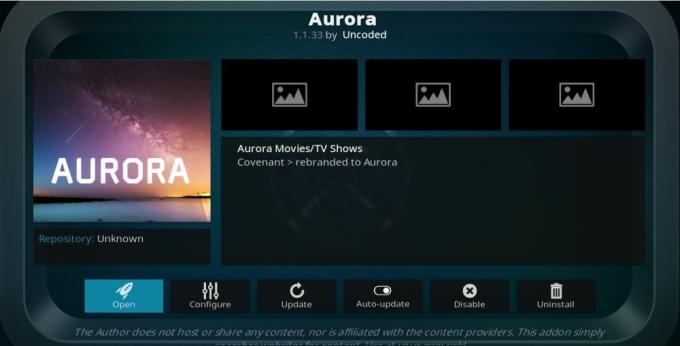
Aurora er en gaffel af Covenant-tilføjelsen, og den har allerede modtaget masser af plaudits fra brugere med mange, der hyldes som endnu bedre end sin forgænger. Som du ville forvente af en alt-i-en-tilføjelse, giver Aurora brugerne adgang til et stort udvalg af on-demand-film og tv-shows såvel som streams af adskillige live IPTV-kanaler. I denne artikel vil vi fortælle dig alt hvad du har brug for at vide om den ukodede Aurora Kodi-tilføjelse samt give dig detaljerede instruktioner om, hvordan du downloader og installerer det på dit Kodi-system.
Før du downloader det ukodede Aurora Kodi-tilføjelsesprogram - Installer en VPN
Når du bruger uofficielle Kodi-tilføjelser såsom den ikke-kodede Aurora-tilføjelse til at streame medieindhold, anbefales det altid at bruge en VPN. Dette skyldes, at disse tilføjelser undertiden kan give brugerne adgang til ophavsretligt beskyttet indhold, og indehavere af ophavsret er blevet fastklemt på dette. Mange Kodi-brugere har modtaget juridiske meddelelser eller endda været udsat for stærkere retssager efter brug af sådanne tilføjelser. Det foreslås derfor kraftigt, at Kodi-brugere tager skridt til at beskytte sig mod denne risiko. Og en VPN er den bedste måde at gøre det på. Dette skyldes, at en VPN vil kryptere al din online aktivitet og også ændre din IP-adresse. Dette gør det næsten umuligt at spore din internetaktivitet tilbage til dig og så hjælpe med at afbøde de potentielle juridiske risici. En VPN kan tilbyde ro i sindet for brugere af uofficielle Kodi-tilføjelser. Spørgsmålet er, hvilken VPN-udbyder er den bedste til at gå med?
Den bedste VPN for Kodi - IPVanish

Vi anbefaler VPN-brugere at vælge IPVanish. Dette skyldes, at IPVanish tilbyder hurtige og ensartede forbindelseshastigheder, der gør det muligt for Kodi-brugere at streame film, tv-shows og Live Sports med selvtillid. Det kombinerer dette med nogle af de bedste tilgængelige kryptering og pålidelige privatlivspolitikker, herunder en garanti uden brugerlogfiler. Der er et stort servernetværk til rådighed for alle IPVanish-kunder med mere end 850 servere i 60 lande verden over. IPVanish lægger heller ingen begrænsninger på deres abonnenter. Dette betyder, at du kan streame så meget du vil og ikke behøver at bekymre dig om data- eller filtypegrænser. IPVanish har dedikerede apps til næsten alle enheder inklusive Amazon Fire TV Stick, som også hjælper med at gøre IPVanish til den bedste VPN for Kodi-brugere.
IPVanish tilbyder en 7-dages pengene-tilbage-garanti, hvilket betyder, at du har en uge til at teste den risikofri. Bemærk, at Vanedannende tip læsere kan spar enorme 60% her på IPVanish-årsplanen, hvilket tager den månedlige pris ned til kun $ 4,87 / mo.
Sådan installeres den ukodede Aurora Kodi-tilføjelse
Med bortgangen af flere fremtrædende uofficielle Kodi-lagre og endnu mere populære addons ser tendensen lige nu ud til være for flere og mere uofficielle tilføjelser til at gøre sig tilgængelige enten direkte via zip-fil eller gennem deres egne repository. Det er tilfældet med den ikke-kodede Aurora-tilføjelse, som i øjeblikket bedst kan downloades gennem dens udviklere's eget Uncoded Repository. Fortsæt med at læse, hvis du vil vide, hvordan du gør dette gennem vores nemme at følge trin-for-trin-guide.
- Åbn Kodi, og vælg Indstillinger ikon, der ligner et tandhjul og kan findes øverst til venstre på skærmen.
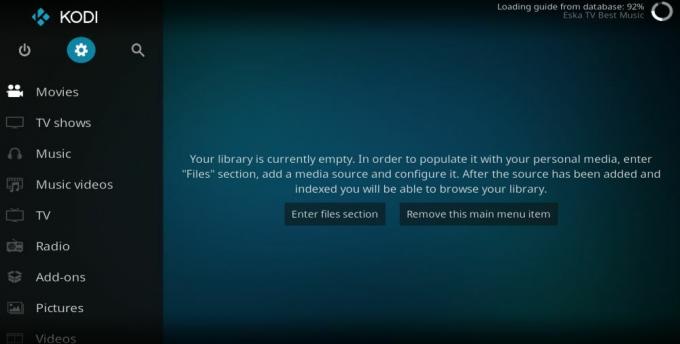
- Klik derefter på Filhåndtering fane, som kan findes i bunden af skærmen, før du dobbeltklikker på Tilføj kilde.
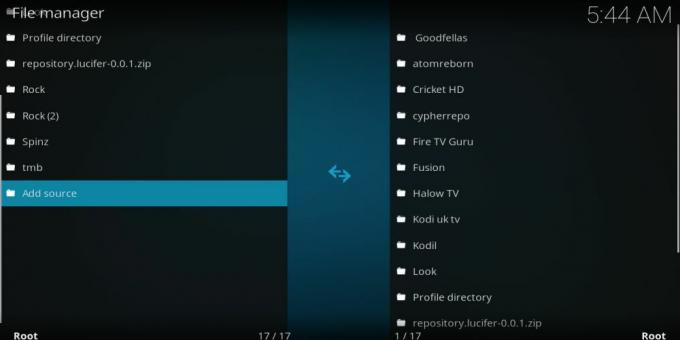
- I den opkaldte pop-up-boks Tilføj filkilde, klik, hvor det står og indtast derefter nøjagtigt følgende URL: http://start.uncoded.life/ Klik Okay og derefter give denne nye kilde et navn, f.eks ukodet før du klikker Okay igen.

- Gå tilbage til Kodi-startsiden og denne gang skal du klikke på Addons.
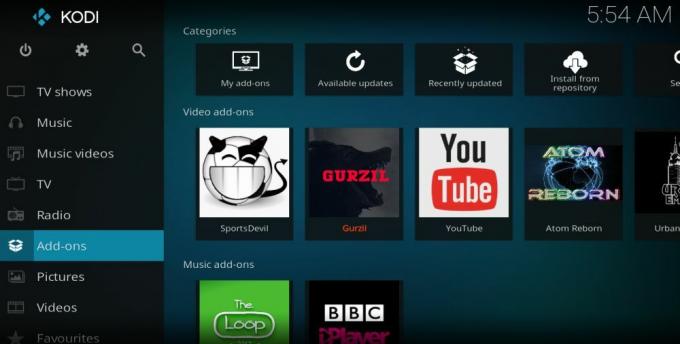
- Klik derefter på Addon-browser ikon, der ligner en åben boks og er øverst til venstre på skærmen.
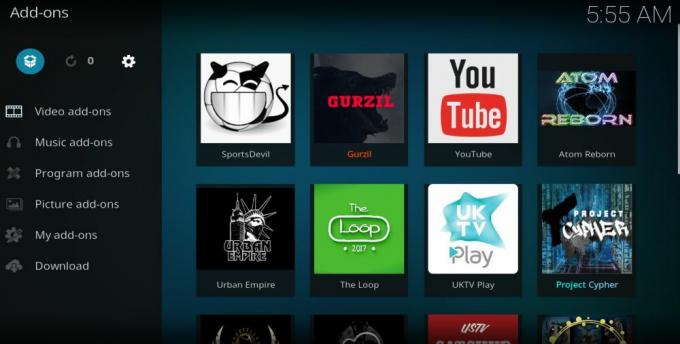
- Vælg Installer fra zip-fil, vælg derefter ukodet og klik på en fil kaldet start.uncoded.zip. Klik Okay og Ukodet lager vil blive downloadet til dit system.

- Denne proces kan tage et par minutter, så vær tålmodig. Når depotet er installeret, modtager du en meddelelse øverst til højre på skærmen.

- Gå nu tilbage til Addon-browser og vælg denne gang Installer fra depot. Rul derefter ned for at finde Ukodet lager.
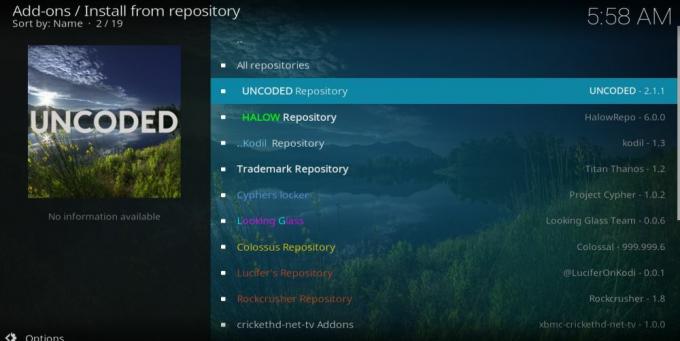
- Åbn depotet, klik på Video tilføjelser, vælg derefter Aurora. Klik på det, og klik derefter på installere og tilføjelsen downloades og installeres på din Kodi. Du vil igen modtage en anmeldelse øverst til højre på skærmen, når installationen er afsluttet.
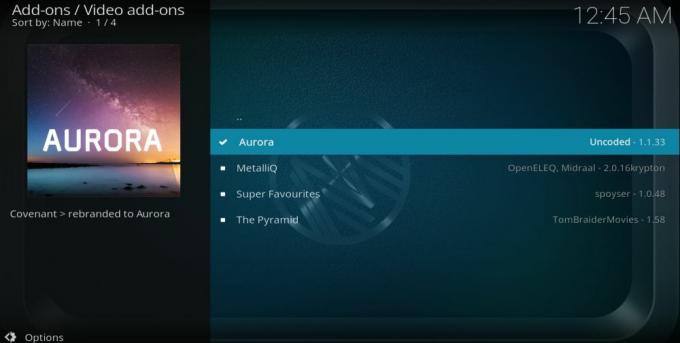
- Vend tilbage til Kodi-startskærmen, og klik på Add-ons igen. Aurora-tilføjelsen vises nu under Video Addons og er klar til brug.

Ukodet Aurora Kodi addon anmeldelse
Den ikke-kodede Aurora Kodi-tilføjelse er en udskyder af det populære, men nu desværre utilgængelige Covenant-tilføjelse. Covenant kom fra den legendariske Kodi-addon Exodus, hvilket betyder, at Aurora har nogle gode omdømme at følge. Under testningen fandt vi en alt-i-en-addon, som ikke er helt på samme niveau som dens forgængere, men som stadig har masser at byde på. Og på et tidspunkt, hvor addons af denne art kommer og går temmelig regelmæssigt, er det faktum, at Aurora stadig går overhovedet, noget af en præstation.
Aurora er det, der er kendt som en aggregator addon. Dette betyder, at det skraber indhold fra en række andre tilføjelser og gør det tilgængeligt for brugere fra et enkelt tilføjelse. For at få mest muligt ud af Aurora tilrådes det også, at FM Tester og SportsDevil-tilføjelserne også er installeret. Åbning af addons-hovedmenuen afslører en simpel liste over indstillinger, som vil være velkendt for alle, der har brugt Covenant. Men der er nogle få forskelle, og derfor vil vi vise dig nøjagtigt, hvad Aurora har at tilbyde nedenfor:
Film
Åbning af fanen film afslører en temmelig omfattende undermenu, som giver dig mulighed for at søge efter den valgte film ved hjælp af næsten enhver tænkelig variabel. Du kan søge efter popularitet, skuespillere, genrer, år og meget mere derudover. Der er også dedikerede faner til populære franchiser som Marvel Universe og Disney-film. Og der er en dedikeret menuindstilling til nye film, som også kan fås adgang til fra hjemmesiden.
TV-shows
Undermenuen TV Show ligner den ene film. Der er masser af muligheder, som du kan bruge til at søge efter dine foretrukne shows, herunder popularitet, genrer, tv-shows, højt bedømte, netværk og udsendelse i dag. Igen, her er en mulighed for nye tv-show, som du kan få adgang direkte fra hjemmesiden.
Spotlight
På testtidspunktet ser denne menuindstilling ud til at være et død link.
Min Aurora
Afsnittet My Aurora bringer dig til links til observationsliste sektioner. Dette er det udtryk, der bruges af Aurora-tilføjelsen til dine foretrukne eller bogmærkede indhold. Der er fire menupunkter tilgængelige: Filmovervågningsliste, TV-shows overvågningsliste, Film TMDb-overvågningsliste og TV-show TMDb-overvågningsliste. Så dette link giver dig mulighed for hurtigt at få adgang til alt dit yndlingsindhold direkte fra hovedmenuen.
Kalender
Valgmulighederne i kalendermenuen fører brugerne til en dejlig funktion, hvor de hurtigt kan få adgang til de nyeste tv-shows. Kalenderen viser efter deres udsendelsesdag, hvilket betyder, at hvis du vil se et regelmæssigt show, Du kan bruge kalenderen til hurtigt at få adgang til den nyeste udsendelse eller finde en bestemt udsendelse af showet for nylig.
Kanaler
Fanen Kanaler giver brugerne adgang til IPTV-kanaler. Dette er en nøglefunktion i en alt-i-en Kodi-addon, så det var skuffende, at på dette tidspunkt af testingen syntes denne fane at være ødelagt.
Værktøj
Dette er administrationsafsnittet for addon, som giver brugerne mulighed for at administrere og personalisere forskellige aspekter af Aurora.
Trakt Film / Trakt TV
Disse to muligheder giver brugerne mulighed for at linke direkte til deres Trakt TV-konti direkte gennem Aurora-tilføjelsen.
Søg
Fanen Søgemenu gør nøjagtigt, som navnet antyder. Du kan søge i Aurora-tilføjelsen efter film, tv-show eller mennesker for at hjælpe dig med at finde det indhold, du leder efter.
Ukodede Aurora-konklusioner
Efterhånden som alt i én tilføjelser går, er Aurora ikke den bedste mulighed, der endda er blevet oprettet. Men det er heller ikke det værste, og på et tidspunkt, hvor alt-i-en-tilføjelser målrettes af copyright indehavere, den enkle kendsgerning, at det stadig fungerer, gør det til en værdifuld tilføjelse til mange Kodi-tilføjelser biblioteker. Hvis du er ude efter film og tv-show, så har Aurora meget at tilbyde. Det har links til en lang række indhold, og fordi det er modelleret efter Covenant, er der en hel række gode måder at navigere til det indhold, du leder efter.
Hvis du vil have live tv eller sport, er Aurora desværre ikke så stor. Der er ingen direkte links til Live Sports på tilbud på testtidspunktet, mens IPTV-menuindstillingen heller ikke fungerede. Til indholdet på forespørgsel syntes de fleste af de links, vi testede, fungerede ok, men vi fandt ud af, at kvaliteten af noget af indholdet efterlod en smule at ønske. Som aggregator-tilføjelse vil udviklerne uden tvivl sige, at det ikke er deres skyld, men bedre opdatering kunne eliminere dette problem. Aurora er ikke for alle, men for nogle brugere har den noget værdifuldt indhold tilgængeligt. Vores opfattelse er, at medmindre du har en anden, alt-i-en, du er tilfreds med, er Aurora værd at downloade.
Hvad er din oplevelse med at bruge den ukodede Aurora Kodi-tilføjelse? Synes du vores installationsvejledning var nyttig? Virkede nogle af indstillingerne ikke, da vi testede dem rettet? Oplevede du andre problemer med Aurora? Vi glæder os altid over feedback fra brugerne, så lad os venligst give dine kommentarer i boksen nedenfor.
Søge
Seneste Indlæg
Bedste koreanske tilføjelser til Kodi til at se koreanske film og tv-shows
Koreansk biograf har vundet verdensomspændende popularitet i de sid...
Stream film lovligt på Kodi: 3 sikre løsninger til at se film
Der er tusinder af måder at bruge open-source mediecenter-softwaren...
Sådan aktiveres forældrekontrol til Kodi
Kodi er en open source media center-app, der giver dig adgang til e...